WPS PDF文档中导入批注的方法
时间:2023-07-26 13:41:29作者:极光下载站人气:147
很多时候,我们需要在wps中对PDF文档进行编辑,在编辑的过程中会进行一些批注内容的设置,同时我们也可以将自己本地中保存的批注导入到PDF文档,如果你想要导入批注的话,那么我们需要将批注管理的窗格打开,在批注的管理窗口中将我们需要的批注文档进行导入就好了,导入的批注内容是不能进行修改的,因此在选择导入批注的时候需要仔细选择,导入批注的方法也十分的简单,下方是关于如何使用WPS PDF文档导入批注的具体操作方法,如果你需要的情况下可以看看方法教程,希望对大家有所帮助。
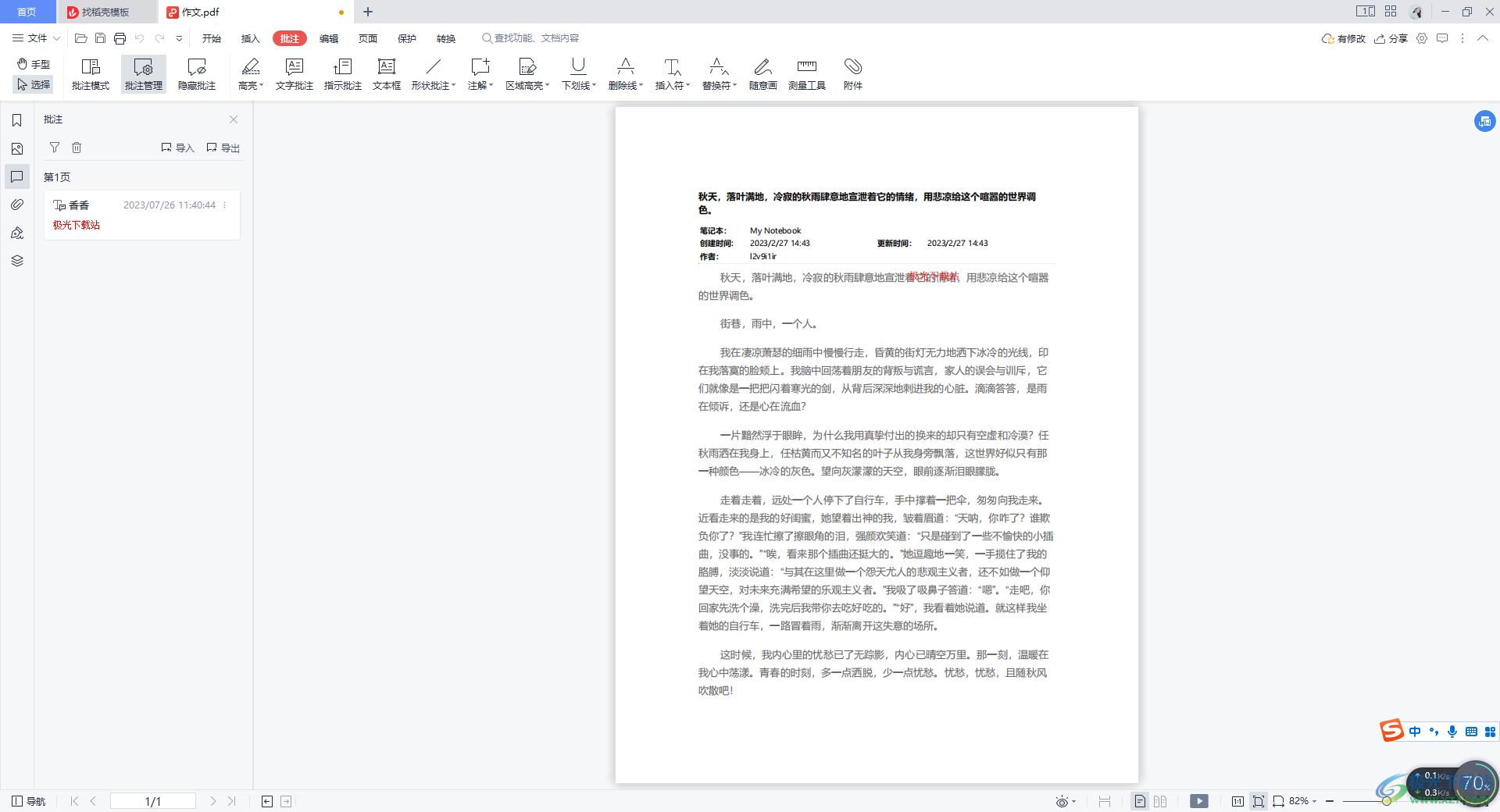
方法步骤
1.首先我们需要将要编辑的PDF文档打开,随后点击页面菜单栏中的【批注】-【批注管理】。
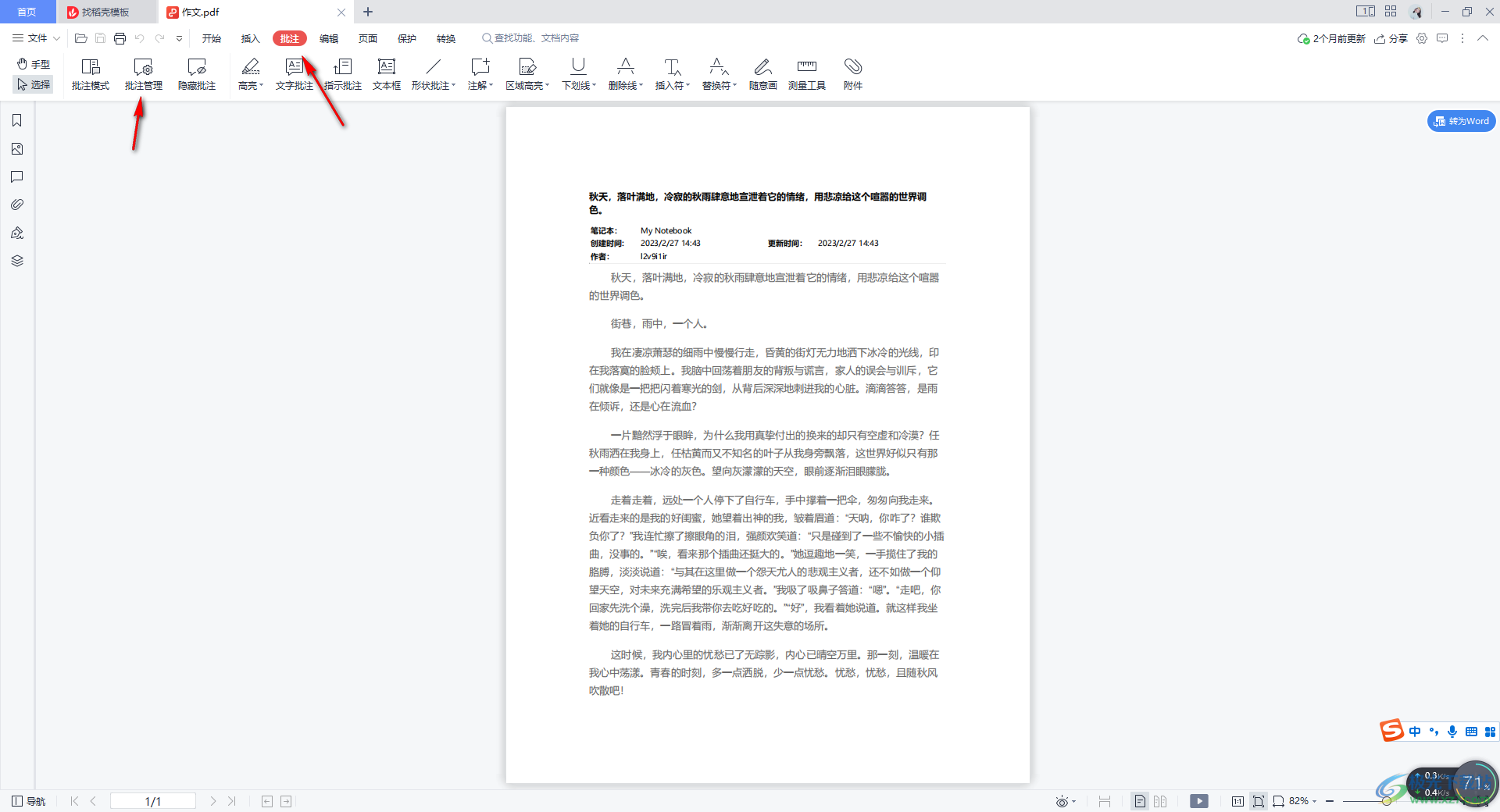
2.随后在左侧的窗口中会显示出一个批注窗口,在该窗口中我们将【导入】选项按钮进行点击一下。
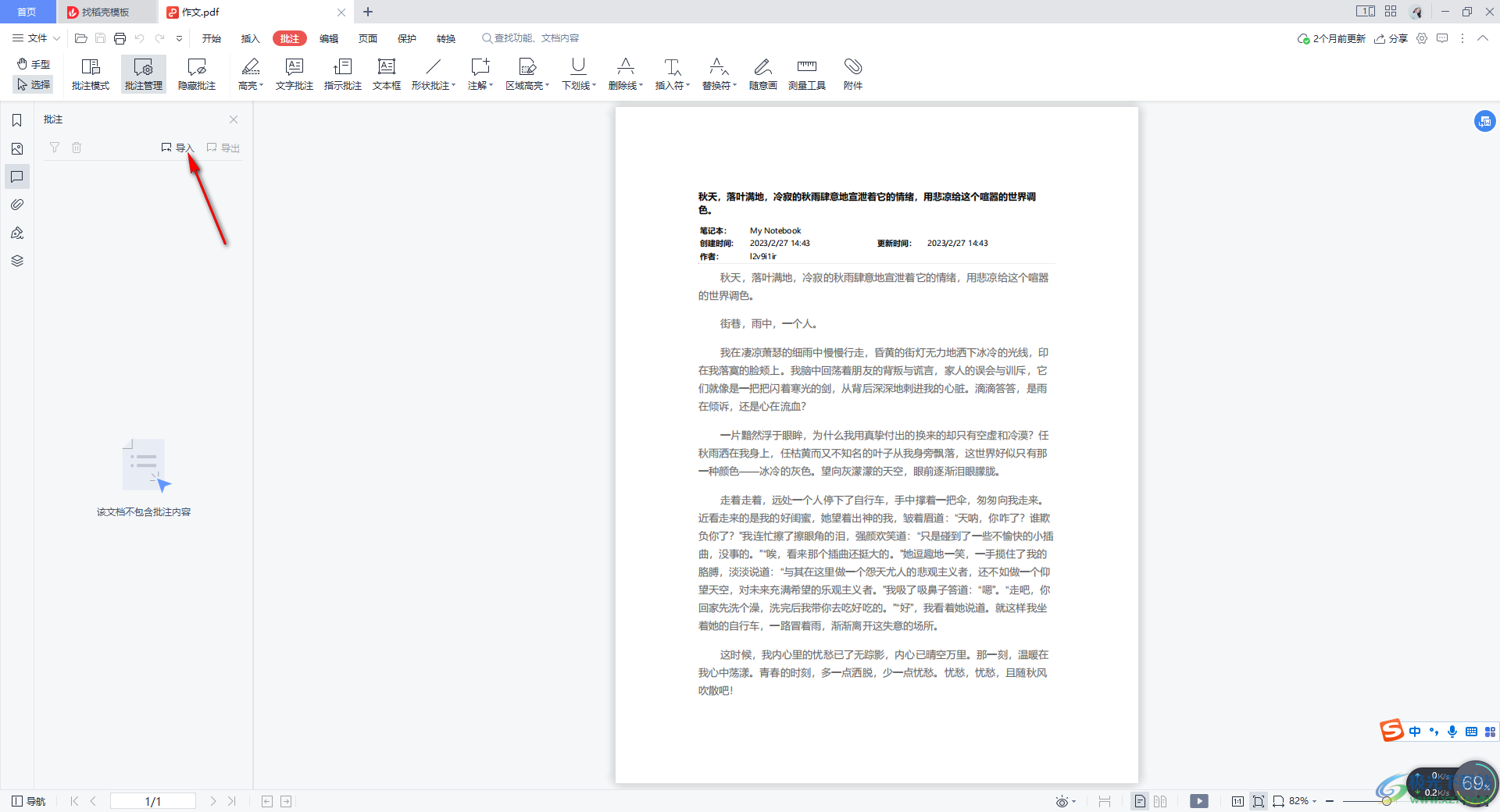
3.随后,在页面上会弹出一个提示窗口,提示批注导入之后是不支持撤销的,这里点击确定按钮进入到本地文件夹中。
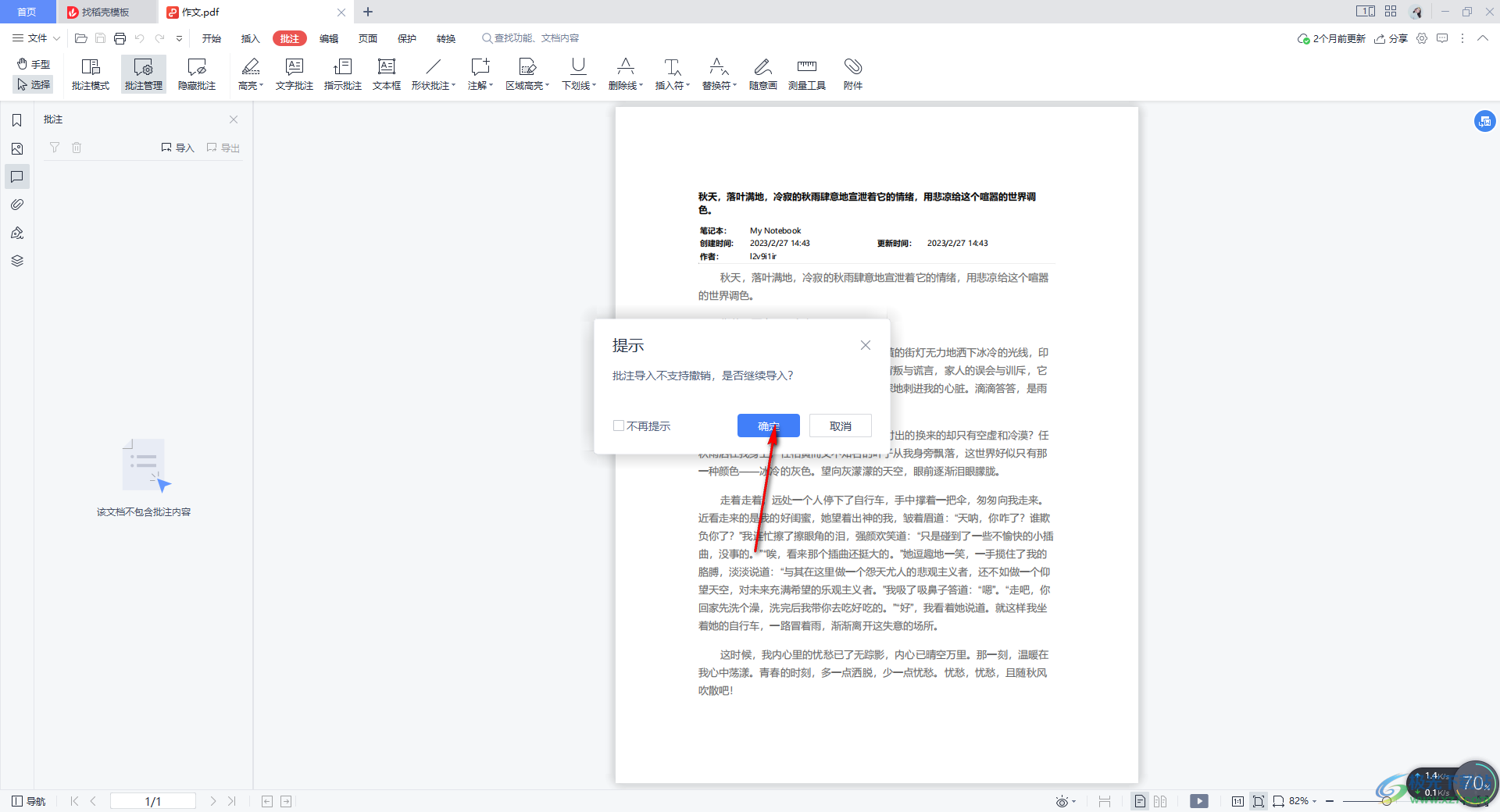
4.在打开的页面中,需要选择fdf格式的批注文档,选中之后点击打开按钮。
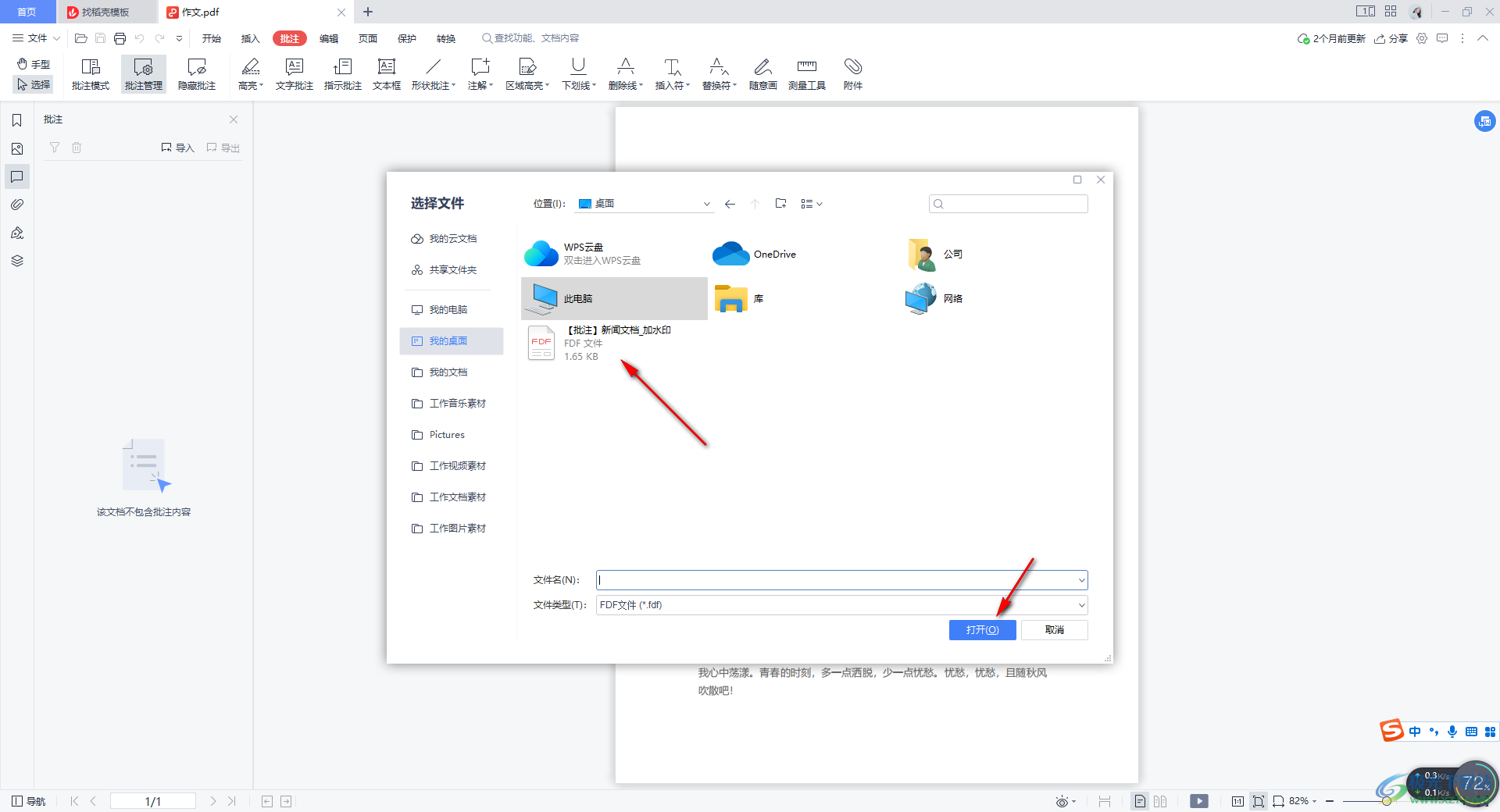
5.之后,在PDF编辑页面中就可以看到自己导入到文档中的批注内容,如图所示。
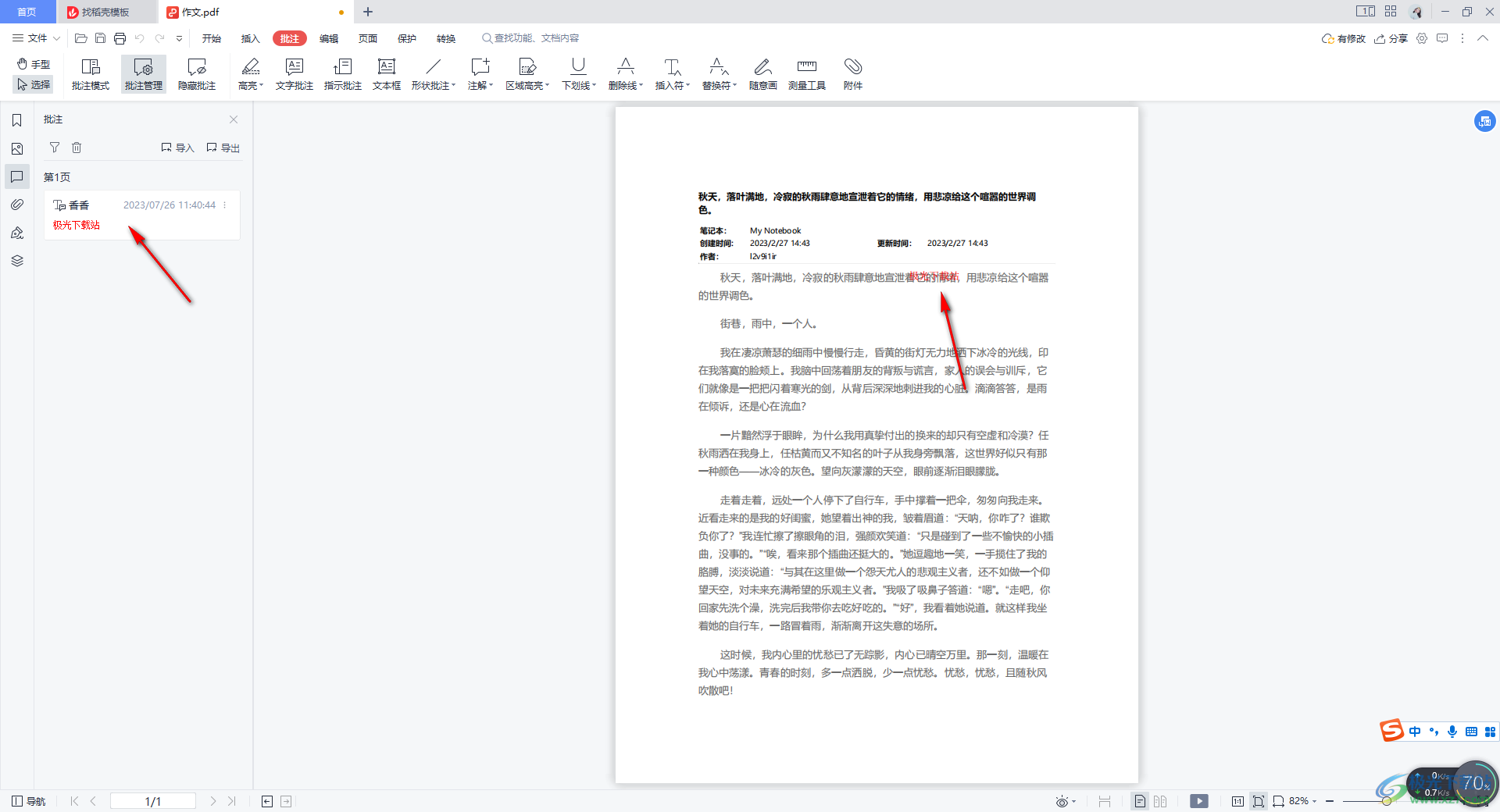
以上就是关于如何使用WPS PDF导入批注的具体操作方法,当你在进行PDF文档编辑的过程中,在文档中进行批注的添加是很常见的,同时可以将自己本地中保存的fdf格式的批注文档导入到文档中进行显示,感兴趣的话可以操作试试。

大小:240.07 MB版本:v12.1.0.18608环境:WinAll
- 进入下载
相关推荐
相关下载
热门阅览
- 1百度网盘分享密码暴力破解方法,怎么破解百度网盘加密链接
- 2keyshot6破解安装步骤-keyshot6破解安装教程
- 3apktool手机版使用教程-apktool使用方法
- 4mac版steam怎么设置中文 steam mac版设置中文教程
- 5抖音推荐怎么设置页面?抖音推荐界面重新设置教程
- 6电脑怎么开启VT 如何开启VT的详细教程!
- 7掌上英雄联盟怎么注销账号?掌上英雄联盟怎么退出登录
- 8rar文件怎么打开?如何打开rar格式文件
- 9掌上wegame怎么查别人战绩?掌上wegame怎么看别人英雄联盟战绩
- 10qq邮箱格式怎么写?qq邮箱格式是什么样的以及注册英文邮箱的方法
- 11怎么安装会声会影x7?会声会影x7安装教程
- 12Word文档中轻松实现两行对齐?word文档两行文字怎么对齐?
网友评论